Hoe de browsegeschiedenis en cache in Google Chrom te wissen
Privacy Google Chrome Windows 10 Google Macos / / March 16, 2020
Laatst geupdate op

Google Chrome houdt allerlei soorten browsergeschiedenis bij. Laten we eens kijken hoe u Google Chrome Cache, Histories en Cookies op Microsoft Windows en MacOS kunt wissen.
Chrome kan uitstekend uw browsegeschiedenis, cache en cookies opslaan om de prestaties en bruikbaarheid van surfen op internet te optimaliseren. Dat gezegd hebbende, als u privacygericht bent of gewoon een strak schip wilt hebben, is het een goede gewoonte om regelmatig browsergegevens op te ruimen. Hoewel Chrome dat toestaat automatisch uw cookies wissen telkens wanneer u de browser sluit, het wissen van uw geschiedenis en cache moet handmatig worden gedaan. Gelukkig is het proces eenvoudig voor Chrome op zowel Windows, Mac als mobiel, maar voor de lezers die het nog nooit eerder hebben gedaan, volg gewoon de onderstaande stappen.
Hoe de Google Chrome-cache, automatisch aanvullen, browsegeschiedenis en cookies op Windows of macOS te verwijderen
Klik in Google Chrome op de Meer icoon  > Instellingen
> Instellingen
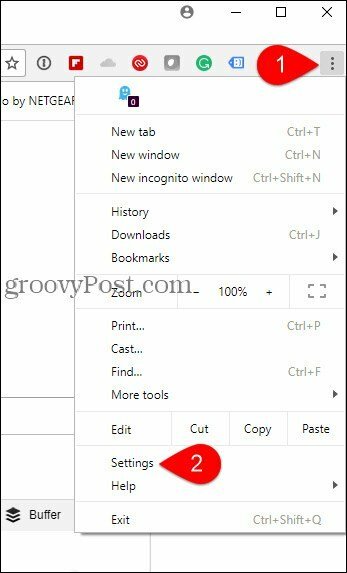
Notitie: Als u sneltoetsen verkiest, vindt u hier de toetsen voor Mac en Windows
- Windows CTRL + SHIFT + DEL
- macOS: shift + command + delete
Klik Geavanceerd > Internetgeschiedenis wissen
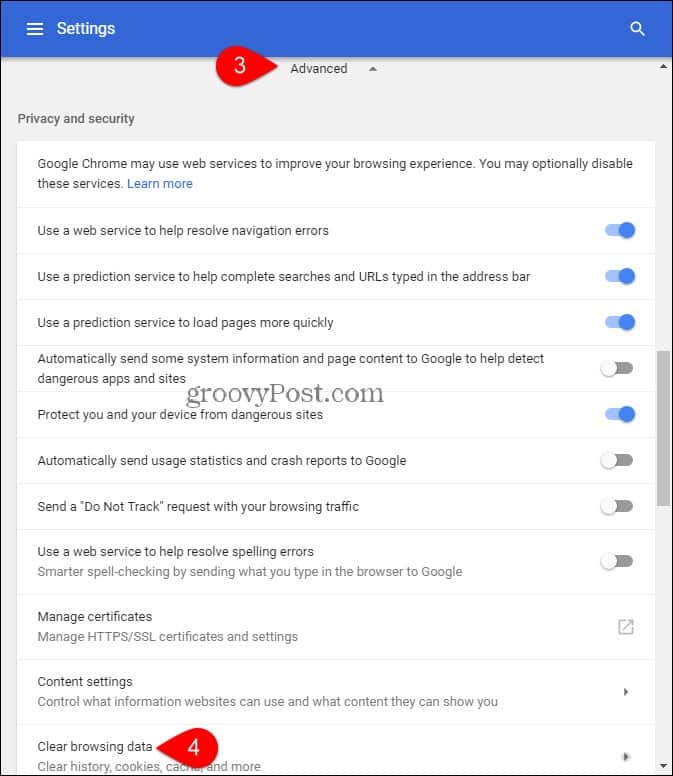
Klik in het menu Browsegegevens wissen op de vervolgkeuzelijst en selecteer het tijdsbestek dat u wilt vernietigen. U kunt ook andere browsegegevens verwijderen, waaronder:
- Browsegeschiedenis verwijderen
- Downloadgeschiedenis verwijderen
- Verwijder afbeeldingen en bestanden in de cache
- Cookies en andere sitegegevens verwijderen
- Verwijder opgeslagen wachtwoorden
- Formuliergegevens automatisch aanvullen verwijderen
- Verwijder gehoste gegevens
- Media-licenties verwijderen
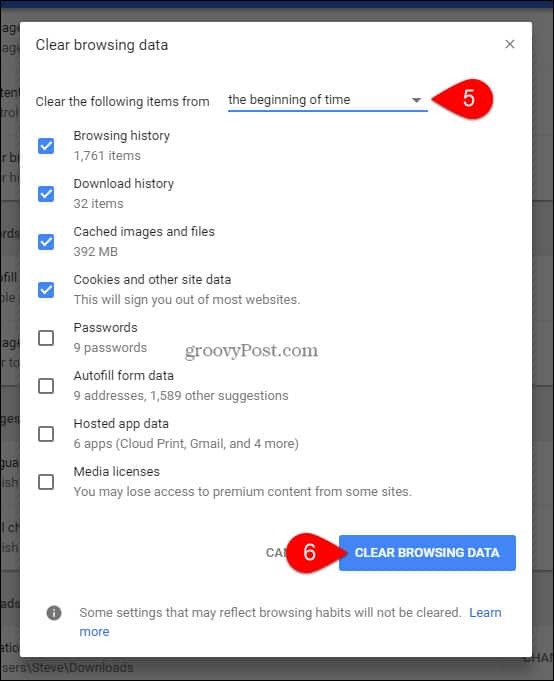
Nu moeten uw Google Chrome-cache en geschiedenis worden gewist! Google heeft gevolgd Voorbeeld van Firefox door het gemakkelijk te maken om de cache te wissen en verrassend genoeg ziet het hele proces eruit en werkt het erg op elkaar.
